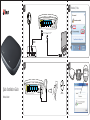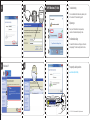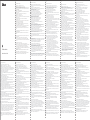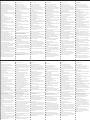Trust 18212 Guida d'installazione
- Categoria
- Router
- Tipo
- Guida d'installazione
La pagina si sta caricando...
La pagina si sta caricando...

Trouble shooter
Wireless Router 300N
EN
Q1: No internet connection
A:
1. Connect your pc with a cable to the router.
2. Check if you do have internet. if yes -> 3 if no -> 6
3. Check if your wireless network adapter is enabled.
(Control panel - Network and sharing center - Change adapter settings)
- If there is no wireless network connection available, install the drivers of
your wireless adapter.
4. Enable the adapter if it’s disabled.
5. Connect to the “300NWLAN” network. The password can be found at the
bottom of the router.
You should now have internet access if not procede to step 6.
6. Power off your modem en router.
7. Power on your modem en wait 10min.
8. Power on your router en wait 10min. You should now have internet access
if not procede to step 9.
9. Open your browser and type 192.168.16.1 in the address bar.
10. Run the quick setup.
11. Select your way of access. (if your unsure which setting to choose, try
the default option first. DHCP (auto config)
12. Give your network a new name (SSID)
13. Always select WPA-PSK/ WPA2-PSK for a secure network. (security)
14. Give your network a new password. (KEY)
15. You wireless network is now ready to connect. Connect to the network
using the name you gave in step 12 and pasword from step 14.
You should now have internet access if not contact your Internet Service
Provider.
Q2: Which Network name and password should I use in steps 3/4 of the
Trust Quick Install Guide?
A: The Network name and password can be found on the bottom of the
router.
Q3: I cannot find my wireless network in step 3 of the Trust Quick Install
Guide. How to solve?
A: - Make sure you are not too far away from your wireless router.
- Your wireless network might not be configured properly. Check Q1
manual of your wireless router or ask the person who installed/ sold the
router.
Q4: Internet is slow or not working.
A: - Make sure you are not too far away from your wireless router.
- Place your wireless router on a high, open location without metal objects
near. (concrete walls and floors may reduce the wireless range.
- Go through steps 3/4 again and make sure you connected with the
correct network (step 3, default network name is “300NWLAN”) typed the
correct WPA Key in step 4.
- Make sure your wireless adapter is capable of 300 Mbit /sec transfer
speeds.
Q5: After I restarted my PC, internet does not work anymore.
A: Go through steps 3/4 of the Trust Quick Install Guide again and make
sure you click the button: “Connect Automatically” in step 3c.
DE
Q1: Keine Internetverbindung
A:
1. Verbinden Sie den PC über ein Kabel mit dem Router.
2. Überprüfen Sie, ob Sie nun auf das Internet zugreifen können. Wenn ja 3,
wenn nein 6
3. Überprüfen Sie, ob der WLAN-Adapter aktiviert ist.
(Control panel – Network and sharing center – Change adapter settings
[Systemsteuerung – Netzwerk- und Freigabecenter –
Adaptereinstellungen ändern])
– Wenn keine WLAN-Verbindung verfügbar ist,
installieren Sie die Treiber für Ihren WLAN-Adapter.
4. Aktivieren Sie den Adapter, wenn dieser deaktiviert ist.
5. Stellen Sie eine Verbindung mit dem Netzwerk „300NWLAN“ her.
Das Passwort befindet sich an der Unterseite des Routers.
Sie sollten nun auf das Internet zugreifen können.
Ist nicht der Fall, fahren Sie mit Schritt 6 fort.
6. Schalten Sie das Modem und den Router aus.
7. Schalten Sie das Modem ein und warten Sie 10 Minuten.
8. Schalten Sie den Router ein und warten Sie 10 Minuten.
Sie sollten nun auf das Internet zugreifen können.
Ist nicht der Fall, fahren Sie mit Schritt 9 fort.
9. Rufen Sie den Browser auf und geben Sie in der Adressleiste die
Zahl 192.168.16.1 ein.
10. Führen Sie das schnelle Setup durch.
11. Wählen Sie die Art des Zugangs aus (wenn Sie nicht sicher sind,
versuchen Sie es zunächst mit der Standardoption). DHCP (auto config)
12. Geben Sie dem Netzwerk einen neuen Namen. (SSID)
13. Wählen Sie für ein gesichertes Netzwerk stets WPA-PSK/WPA2-PSK aus.
14. Geben Sie dem Netzwerk ein neues Passwort. (KEY)
15. Das WLAN ist nun bereit für eine Verbindung.
Stellen Sie eine Verbindung mit dem Netzwerk unter Angabe
des in Schritt 12 bzw. Schritt 14 vergebenen Namens und Passworts her.
Sie sollten nun Zugriff auf das Internet haben.
Ist dies nicht der Fall, wenden Sie sich an Ihren Internet-Provider.
Q2: Welchen Netzwerknamen und welches Passwort muss ich bei Schritt 3 bzw.
4 des Trust Quick Install Guide verwenden?
A: Der Netzwerkname und das Passwort befinden sich an der Unterseite des
Routers.
Q3: Ich kann bei Schritt 3 des Trust Quick Install Guide mein WLAN nicht finden.
Wie lässt sich das lösen?
A: – Vergewissern Sie sich, nicht zu weit vom WLAN-Router entfernt zu sein.
– Möglicherweise ist das WLAN nicht richtig konfiguriert.
Sehen Sie unter Q1 dieser Lösungsvorschläge nach.
Q4: Das Internet ist langsam oder funktioniert nicht.
A: – Vergewissern Sie sich, nicht zu weit vom WLAN-Router entfernt zu sein.
– Stellen Sie den WLAN-Router an einer erhöhten,
offenen Stelle ohne Metallgegenstände in der Nähe auf.
– Gehen Sie die Schritte 3 und 4 des Trust Quick Install Guide erneut durch,
und stellen Sie sicher, dass Sie sich mit dem richtigen Netzwerk
(Schritt 3, Standard-Netzwerkname “300NWLAN”) verbunden und in
Schritt 4 den richtigen WPA-Schlüssel eingegeben haben.
– Stellen Sie sicher, dass der WLAN-Adapter eine Übertragungsrate von
300 Mbit/s unterstützt.
Q5: Nach dem Neustart meines Computers funktioniert das Internet nicht mehr.
A: Gehen Sie die Schritte 3 und 4 des Trust Quick Install Guide erneut durch,
und vergewissern Sie sich, dass Sie die Schaltfläche: “Connect Automatically”
[Verbindung automatisch herstellen] in Schritt 3c aktiviert haben.
FR
Q1: Aucune connexion Internet
A:
1. Raccordez votre ordinateur au routeur à l'aide d'un câble.
2. Vérifiez que vous avez accès à Internet. Si oui -> 3 sinon -> 6
3. Vérifiez si votre adaptateur réseau sans fil est activé.
(panneau de commande - centre de réseau et de partage -
modifier les paramètres de l'adaptateur)
- Si aucune connexion réseau sans fil n'est disponible,
veuillez installer les pilotes de votre adaptateur sans fil.
4. Activez l'adaptateur le cas échéant.
5. Connectez-vous au réseau “300NWLAN”. Le mot de passe figure sous
le routeur.
Vous devez maintenant avoir accès à Internet, sinon procédez à l'étape 6.
6. Éteignez votre modem et votre routeur.
7. Rallumez votre modem et patientez 10 min.
8. Rallumez votre routeur et patientez 10 min.
Vous devez maintenant avoir accès à Internet, sinon procédez à l'étape 9.
9. Ouvrez votre navigateur et insérez 192.168.16.1 dans la barre d'adresses.
10. Procédez à l'installation rapide.
11. Sélectionnez votre mode d'accès (si vous ne savez pas quel
paramètre choisir, essayez l'option par défaut). DHCP (auto config)
12. Donnez un nouveau nom (SSID) à votre réseau.
13. Sélectionnez toujours WPA-PSK/WPA2-PSK avec un réseau sécurisé.
14. Donnez un nouveau mot de passe (KEY) (clé) à votre réseau.
15. Votre réseau sans fil est maintenant prêt à la connexion.
Connectez-vous au réseau à l'aide du nom donné à l'étape 12 et du mot
de passe donné à l'étape 14.
Vous devez maintenant avoir accès sinon contactez votre fournisseur
d'accès à Internet.
Q2: Quel nom de réseau et quel mot de passe choisir aux étapes 3 à 4 du
Trust Quick Install Guide (guide d'installation rapide Trust) ?
A: Le nom du réseau et le mot de passe figurent sous le routeur.
Q3: Je ne trouve pas mon réseau sans fil à l'étape 3 du guide
d'installation rapide Trust. Comment puis-je résoudre ce problème ?
A: - Assurez-vous de ne pas être trop éloigné du routeur sans fil.
- Votre réseau sans fil est peut-être mal configuré.
Vérifiez la question Q1 de cette aide.
Q4: La connexion Internet est lente ou ne fonctionne pas.
A:- Assurez-vous de ne pas être trop éloigné du routeur sans fil.
- Placez votre routeur sans fil à un endroit ouvert situé en hauteur
sans objets métalliques à proximité (le sol et les murs en béton
peuvent réduire la portée de la connexion sans fil).
- Renouvelez les étapes 3 à 4 du Trust Quick Install Guide
(guide d'installation rapide Trust) et assurez-vous d'être connecté
au bon réseau (étape 3, le nom du réseau par défaut est « 300NWLAN »)
et d'avoir inséré la bonne clé WPA à l'étape 4.
- Vérifiez que votre adaptateur sans fil peut prendre en charge une vitesse
de transfert de 300 Mbps.
Q5: La connexion Internet ne fonctionne plus après le redémarrage
de l'ordinateur.
A: Renouvelez les étapes 3 à 4 du Trust Quick Install Guide
(guide d'installation rapide Trust) et vérifiez que vous avez cliqué sur
le bouton : « Connect Automatically » (connexion automatique) à l'étape 3c.
IT
Q1:
Nessuna connessione internet
A:
1. Collegare il pc al router con un cavo.
2. Verificare di avere internet. In caso affermativo -> 3 in caso negativo -> 6
3. Verificare di avere abilitato la scheda di rete wireless.
(Pannello di controllo - Centro connessioni di rete e condivione -
Modifica impostazioni scheda)
Se nessuna connessione di rete wireless è disponibile, installare i driver
della scheda wireless.
4. Abilitare la scheda se risulta disattivata.
5. Collegarsi alla rete “300NWLAN”. La password si trova nel fondo del router.
Ora l'accesso a internet dovrebbe essere disponibile; in caso contrario
procedere al punto 6.
6. Spegnere il modem e il router
7. Accendere il modem e attendere 10 min.
8. Accendere il router e attendere 10 min. Ora l'accesso a internet dovrebbe
essere disponibile; in caso contrario procedere al punto 9.
9. Aprire il browser e digitare 192.168.16.1 nella barra degli indirizzi.
10. Eseguire l'installazione rapida.
11. Selezionare il modo di accesso (in caso di dubbi sulla scelta
dell'impostazione, provare prima l'opzione predefinita). DHCP (auto config)
12. Attribuire un nuovo nome alla rete. (SSID)
13. Selezionare sempre WPA-PSK/WPA2-PSK per una rete protetta. (security)
14. Attribuire una nuova password alla rete. (KEY)
15. Ora la rete wireless è pronta per il collegamento. Collegarsi alla rete
utilizzando il nome indicato al punto 12 e la password dal punto 14.
Ora l'accesso a internet dovrebbe essere disponibile; in caso contrario
contattare L'Internet Service Provider.
Q2: Quale nome di rete e password devo usare nei punti 3/4 della
Trust Quick Install Guide?
A: Il nome di rete e la password si trovano nel fondo del router.
Q3: Non riesco a trovare la mia rete wireless nel punto 3 della guida
di installazione rapida Trust. Come risolvere questo fatto?
A: - Verificare di non essere troppo lontani dal router wireless.
- Probabilmente la rete wireless non è configurata adeguatamente.
Verificare Q1 della presente guida alla risoluzione dei problemi.
Q4: Internet è lento o non funziona.
A: - Verificare di non essere troppo lontani dal router wireless.
- Posizionare il router wireless in una posizione alta e aperta senza
alcuno oggetto metallico nelle vicinanze (pareti e pavimento in cemento
possono ridurre la copertura wireless).
- Ripetere i punti 3/4 della Trust Quick Install Guide e verificare di essere
collegati alla rete corretta (punto 3, il nome di rete predefinito è
“300NWLAN”) e di aver digitato lo chiave WPA nel punto 4.
- Accertarsi che la scheda wireless sia in grado di supportare velocità
di trasferimento di 300 Mbit /sec.
Q5: Dopo aver riavviato il PC, Internet non funziona più.
A: Ripetere i punti 3/4 della Trust Quick Install Guide e verificare
di fare clic sul pulsante: “Connect Automatically” (Collega automaticamente)
nel punto 3c.
ES
Q1: No dispongo de conexión a Internet
A:
1. Conecte su ordenador al router con un cable.
2. Compruebe si tiene conexión a Internet. En caso afirmativo ->3, ‘
en caso negativo, -> 6
3. Compruebe si el adaptador de red inalámbrica está habilitado.
(Panel de control - Centro de redes y recursos compartidos -
Cambiar conexión del adaptador)
Si no hay ninguna conexión inalámbrica disponible,
instale los controladores del adaptador inalámbrico.
4. Si el adaptador está deshabilitado, habilítelo.
5. Conéctese a la red “300NWLAN”. La contraseña se encuentra en la parte
inferior del router.
Ahora debería disponer de acceso a Internet. En caso de no ser así,
avance hasta el paso 6.
6. Apague el módem y el router.
7. Apague el módem y espere 10 minutos.
8. Apague el router y espere 10 minutos. Ahora debería disponer
de acceso a Internet. En caso de no ser así, avance hasta el paso 9.
9. Abra el navegador y escriba 192.168.16.1 en la barra de direcciones.
10. Ejecute el proceso de configuración rápida.
11. Seleccione su método de acceso (si no está seguro de la opción que
debe elegir, pruebe primero la opción predeterminada). DHCP (auto config)
12. Asigne a su red un nuevo nombre. (SSID)
13.
Seleccione siempre WPA-PSK/WPA2-PSK para disponer de una red segura.
14. Asigne a su red una nueva contraseña. (KEY)
15. Su red inalámbrica estará lista para conectarse. Conéctese a la red
utilizando el nombre indicado en el paso 12 y la contraseña del paso 14.
Ahora debería tener acceso a Internet. En caso de no ser así, póngase en
contacto con su Proveedor de servicios de Internet.
Q2: ¿Qué nombre y contraseña de red debo usar en los pasos 3/4 de
Trust Quick Install Guide?
A: El nombre y la contraseña de la red pueden encontrarse en la parte
inferior del router.
Q3: No puedo encontrar mi red inalámbrica en el paso 3 de la Guía de
instalación rápida de Trust. ¿Cómo puedo resolver este problema?
A: - Asegúrese de que no está demasiado lejos de su router inalámbrico.
- Su red inalámbrica podría no estar correctamente configurada.
Compruebe el elemento Q1 de esta solución de problemas.
Q4: El funcionamiento de Internet es lento o no responde.
A: - Asegúrese de que no está demasiado lejos de su router inalámbrico.
- Coloque el router inalámbrico en una ubicación elevada, sin bloqueos y
alejado de objetos metálicos cercanos (las paredes y los suelos de
hormigón podrían reducir el alcance inalámbrico).
- Realice de nuevo los pasos 3/4 de Trust Quick Install Guide y asegúrese
de que se ha conectado a la red correcta (paso 3, el nombre de red
predeterminado es “300NWLAN”) y de que ha escrito la clave WPA
correcta en el paso 4.
- Asegúrese de que su adaptador inalámbrico es capaz de alcanzar
velocidades de transferencia de 300 Mbit/s.
Q5: Después de reiniciar mi ordenador ha dejado de funcionar mi
conexión a Internet.
A: Realice los pasos 3/4 de Trust Quick Install Guide de nuevo y asegúrese
de hacer clic en el botón: “Connect Automatically” del paso 3c.
PT
Q1: Sem ligação à Internet
A:
1. Ligue o seu PC ao router através de um cabo.
2. Verifique se tem Internet. Se tem -> 3, se não tem -> 6
3. Verifique se a sua placa de rede sem fios está activada.
(Control panel - Network and sharing center - Change adapter settings)
[(Painel de controlo - Centro de Rede e Partilha - Alterar definições da placa)]
Se não estiver disponível nenhuma ligação à rede sem fios, instale os
controladores da sua placa de rede sem fios.
4. Active a placa caso esteja desactivada.
5. Ligue-se à rede “300NWLAN”. A palavra-passe encontra-se na parte inferior
do router.
Deverá já ter acesso à Internet; caso contrário, avance para o passo 6.
6. Desligue o seu modem e o router.
7. Ligue o seu modem e aguarde 10 minutos.
8. Ligue o seu router e aguarde 10 minutos. Deverá já ter acesso à Internet;
caso contrário, avance para o passo 9.
9. Abra o seu navegador e digite 192.168.16.1 na barra de endereço.
10. Execute a configuração rápida.
11. Seleccione a sua forma de acesso (Se não estiver certo de qual configuração
escolher, tente primeiro a opção predefinida). DHCP (auto config)
12. Atribua um nome novo à sua rede. (SSID)
13. Seleccione sempre WPA-PSK/WPA2-PSK para uma rede segura. (security)
14. Atribua uma nova palavra-passe à sua rede. (KEY)
15. A sua rede sem fios já está pronta para se ligar. Ligue-se à rede utilizando o
nome que atribuiu no passo 12 e a palavra-passe do passo 14.
Deverá já ter acesso à Internet; caso contrário, contacte o seu fornecedor de
serviços de Internet.
Q2: Que nome de rede e palavra-passe que devo utilizar nos passos 3 e 4 do
Trust Quick Install Guide?
A: O nome e a palavra-passe da rede encontram-se na parte inferior do router.
Q3: Não consigo encontrar a minha rede sem fios no passo 3 do Trust Quick
Install Guide. Como resolvo esta situação?
A: - Certifique-se de que não se encontra demasiado afastado do seu router sem
fios.
- A sua rede sem fios poderá não estar devidamente configurada. Consulte a
questão Q1 desta lista de resolução de problemas.
Q4: A internet está lenta ou não funciona.
A: - Certifique-se de que não se encontra demasiado afastado do seu router sem
fios.
- Coloque o seu router num local alto e aberto, sem objectos metálicos por
perto (paredes e chão de cimento podem reduzir o alcance sem fios).
- Repita os passos 3 e 4 do Trust Quick Install Guide e certifique-se de que
está ligado à rede correcta (passo 3, o nome de rede predefinido é
“300NWLAN”) e de que digitou a Chave WPA correcta no passo 4.
- Certifique-se de que a sua placa sem fios tem capacidade para uma
velocidade de transferência de 300 Mbit /seg.
Q5: Após reiniciar o meu PC, a Internet deixa de funcionar.
A: Repita os passos 3 e 4 do Trust Quick Install Guide e certifique-se de que
clica no botão: “Connect Automatically” [“Ligar Automaticamente”] no
passo 3c
NL
Q1: Geen internetverbinding
A:
1. Verbind uw pc met een kabel aan de router.
2. Controleer of u internet hebt. Indien ja -> 3 indien nee -> 6
3. Controleer of uw draadloze netwerkadapter ingeschakeld is.
(Regelpaneel – Netwerken en delen – Wijzig adapterinstellingen)
Als er geen draadloze verbinding beschikbaar is, installeer dan de drivers van je
draadloze adapter.
4. Schakel de adapter in als deze is uitgeschakeld.
5. Verbinden met het “300NWLAN” netwerk. Het wachtwoord kan onderop de
router gevonden worden.
U moet nu verbinding hebben met internet. Als dit niet het geval is, ga door naar
stap 6.
6. Schakel uw modem en router uit.
7. Schakel uw modem in en wacht 10 minuten.
8. Schakel uw router in en wacht 10 minuten. U moet nu verbinding hebben met
internet. Als dit niet het geval is, ga door naar stap 9.
9. Open uw browser en type 192.168.16.1 in de adresbalk.
10. Voer de quick setup uit.
11. Selecteer uw toegangsmethode (als u niet zeker weet welke u moet kiezen,
probeer dan eerst de standaardoptie). DHCP (auto config)
12. Geef uw netwerk een nieuwe naam. (SSID)
13. Selecteer altijd WPA-PSK/WPA2-PSK voor een veilig netwerk. (security)
14. Geef uw netwerk een nieuw wachtwoord. (KEY)
15. Uw draadloze netwerk is nu klaar om verbinding te maken. Maak verbinding
met het netwerk via de naam die u in stap 12 hebt opgegeven en het
wachtwoord uit stap 14.
U moet nu verbinding hebben met internet. Als dit niet het geval is, neem
contact op met uw Internet Service Provider.
Q2: Welke netwerknaam en wachtwoord moet ik gebruiken in de stappen 3/4
van de Trust Quick Install Guide?
A: De netwerknaam en wachtwoord kunnen gevonden worden aan de onderkant
van de router.
Q3: Ik kan mijn draadloze netwerk niet vinden in stap 3 van de Trust Quick
Install Guide. Hoe los ik dit op?
A: - Zorg ervoor dat u niet te ver verwijderd bent van uw draadloze router.
- Mogelijk is uw draadloze netwerk niet juist geconfigureerd. Check Q1 van
deze trouble shooter.
Q4: Internet is traag of werkt niet.
A: - Zorg ervoor dat u niet te ver verwijderd bent van uw draadloze router.
- Plaats uw draadloze router op een hoge, open locatie, uit de buurt van
metalen objecten (betonnen muren en vloer kunnen het draadloze bereik
beperken).
- Volg de stappen 3/4 uit de Trust Quick Install Guide opnieuw en zorg ervoor
dat u verbonden bent met het juiste netwerk (stap 3, standaard
netwerknaam is “300NWLAN”) en de juiste WPA Key bij stap 4 hebt
ingevoerd.
- Zorg ervoor dat uw draadloze adapter geschikt is voor een
overdrachtssnelheid van 300 Mbit/sec.
Q5: Nadat ik mijn PC opnieuw heb opgestart, werkt internet niet meer.
A: Volg de stappen 3/4 uit de Trust Quick Install Guide opnieuw en zorg ervoor
dat u klikt op: “Automatisch verbinden” in stap 3c.
DA
Q1: Ingen internetforbindelse
A:
1. Slut pc'en til routeren med et kabel.
2. Kontroller, om du har internet. Hvis ja -> 3, hvis nej -> 6
3. Kontroller, om den trådløse netværksadapter er aktiveret.
(Control panel [Kontrolpanel] - Network and sharing center [Netværks- og
delingscenter] - Change adapter settings [Skift adapterindstillinger])
Hvis der ikke er en trådløs netværksforbindelse til rådighed, skal du installere
driverne til den trådløse adapter.
4. Aktiver adapteren, hvis den er deaktiveret.
5. Slut til “300NWLAN” netværket. Adgangskoden findes i bunden af routeren.
Du bør nu have internetadgang, men hvis ikke skal du fortsætte til trin 6.
6. Sluk modemet og routeren.
7. Tænd modemet, og vent 10 min.
8. Tænd routeren, og vent 10 min. Du bør nu have internetadgang, men hvis
ikke skal du fortsætte til trin 9.
9. Åbn browseren, og indtast 192.168.16.1 i adresselinjen.
10. Kør lynopsætningen.
11. Vælg adgangsmåden (hvis du er i tvivl om, hvilken indstilling der skal
vælges, skal du først prøve standardindstillingen). DHCP (auto config)
12. Giv netværket et nyt navn. (SSID)
13. Vælg altid WPA-PSK/WPA2-PSK for et sikkert netværk. (security)
14. Giv netværket en ny adgangskode. (KEY)
15. Det trådløse netværk er nu klar til tilslutning. Slut til netværket med navnet,
som du angav i trin 12 og adgangskoden i trin 14.
Du bør nu have internetadgang, men hvis ikke skal du kontakte din udbyder
(ISP).
Q2: Hvilket navn og adgangskode skal jeg bruge i trin 3/4 i Trust Quick Install
Guide?
A: Netværksnavnet og adgangskoden findes i bunden af routeren.
Q3: Jeg kan ikke finde mit trådløse netværk i trin 3 i Trust Quick Install Guide.
Hvordan løser jeg det?
A: - Sørg for, at du ikke er for langt væk fra den trådløse router.
- Det trådløse netværk er muligvis ikke konfigureret korrekt. Kontroller Q1
i denne fejlfinder.
Q4: Internet er langsomt eller fungerer ikke.
A: - Sørg for, at du ikke er for langt væk fra den trådløse router.
- Placer den trådløse router et højt, åbent sted uden metalobjekter i
nærheden (betonvægge og gulve kan reducere den trådløse rækkevidde).
- Gå gennem trin 3/4 i Trust Quick Install Guide igen, og kontroller, at du er
tilsluttet det korrekte netværk (trin 3, standardnetværksnavn er
“300NWLAN”) og har indtastet den korrekte WPA-nøgle i trin 4.
- Kontroller, at den trådløse adapter har en overførselshastighed på
300 Mbit/sek.
Q5: Når jeg har genstartet min pc, fungerer internet ikke længere.
A: Gå gennem trin 3/4 i Trust Quick Install Guide igen, og sørg for, at du klikker
på knappen: “Connect Automatically” i trin 3c.
FI
Q1: Ei internet-yhteyttä
A:
1. Liitä tietokone reitittimeen kaapelilla.
2. Tarkista, onko internet-yhteyttä olemassa. Jos yhteys on olemassa, -> 3. Jos
sitä ei ole, -> 6
3. Tarkista onko langaton verkkosovitin käytössä.
(Ohjauspaneeli - Verkko- ja jakamiskeskus - Muuta sovittimen asetuksia)
Jos langatonta verkkoyhteyttä ei ole saatavilla, asenna langattoman sovittimen
ajurit.
4. Ota sovitin käyttöön, jos se on pois käytöstä.
5. Luo yhteys “300NWLAN” -verkkoon. Salasana on reitittimen alaosassa.
Internet-yhteyden tulisi nyt toimia, mikäli se ei toimi, jatka kohtaan 6.
6. Kytke modeemi ja reititin pois päältä.
7. Kytke modeemi päälle ja odota 10 minuuttia.
8. Kytke reititin päälle ja odota 10 minuuttia. Internet-yhteyden tulisi nyt toimia,
mikäli se ei toimi, jatka kohtaan 9.
9. Avaa selain ja syötä 192.168.16.1 osoitepalkkiin.
10. Suorita pika-asennus.
11. Valitse yhteyden luontitapa (jos et ole varma asetuksesta, kokeile ensin
oletusasetusta). DHCP (auto config)
12. Anna verkollesi uusi nimi. (SSID)
13. Valitse aina WPA-PSK/WPA2-PSK suojattua verkkoa varten. (security)
14. Anna verkollesi uusi salasana. (KEY)
15. Langaton verkkosi on nyt valmis käyttöä varten. Luo yhteys verkkoon
käyttämällä vaiheessa 12 antamaasi tunnusta ja vaiheessa 14 määritettyä
salasanaa.
Internet-yhteyden tulisi nyt toimia, jos se ei toimi, ota yhteyttä Internet-
palveluntarjoajaan.
Q2:Mitä verkkotunnusta ja salasanaa minun tulee käyttää oppaan Trust Quick
Install Guide vaiheissa 3-4?
A: Verkkotunnus ja salasana löytyvät reitittimen alaosasta.
Q3: En löydä langatonta verkkoa Trustin pika-asennusoppaan vaiheessa 3.
Miten ratkaisen ongelman?
A: - Varmista, ettet ole liian kaukana langattomasta reitittimestä.
- Langatonta verkkoa ei ole konfiguroitu oikein. Tarkista tämän
vianmäärityksen kohta Q1.
Q4: Internet-yhteys on hidas tai se ei toimi.
A: - Varmista, ettet ole liian kaukana langattomasta reitittimestä.
- Aseta langaton reititin korkeaan ja avoimeen paikkaan, jossa ei ole
metalliesineitä lähellä (betoniseinät ja -lattia voivat pienentää langattoman
yhteyden toimintasädettä).
- Toista oppaan Trust Quick Install Guide vaiheet 3-4 uudelleen ja varmista,
että olet luonut yhteyden oikeaan verkkoon (vaihe 3, oletusverkkotunnus on
“300NWLAN”) ja että oikea WPA-avain on syötetty vaiheessa 4.
- Varmista, että langaton sovittimesi toimii 300 Mt/s siirtonopeudella.
Q5: Tietokoneen uudelleen käynnistämisen jälkeen internet-yhteys ei toimi
enää.
A: Toista oppaan Trust Quick Install Guide vaiheet 3-4 uudelleen ja varmista,
että napsautat painiketta: “Luo yhteys automaattisesti” vaiheessa 3c.
NO
Q1: Ingen Internett-tilkobling
A:
1. Koble til PC-en med en kabel til ruteren.
2. Kontroller at du har kontakt med Internett. Hvis ja -> 3 hvis nei -> 6
3. Kontroller at det trådløse nettverkskortet er aktivert.
(Control panel (Kontrollpanel) - Network and sharing center (Nettverks- og
delingssenter) - Change adapter settings (Endre innstillinger for nettverkskort)
Hvis ingen trådløse nettverkstilkoblinger er tilgjengelige, installer driverne for det
trådløse nettverkskortet.
4. Aktiver kortet hvis det er deaktivert.
5. Koble til “300NWLAN”-nettverket. Passordet finner du på undersiden av
ruteren.
Du skal nå ha Internett-tilgang. Hvis ikke, gå videre med trinn 6.
6. Slå av strømmen til modemet og ruteren.
7. Slå på modemet og vent 10 minutter.
8. Slå på ruteren og vent 10 minutter. Du skal nå ha Internett-tilgang. Hvis ikke,
gå videre med trinn 9.
9. Åpne nettleseren og tast inn 192.168.16.1 i adresselinjen.
10. Kjør hurtigoppsettet.
11. Velg tilgangsmetode (hvis du er usikker på hvilken innstilling du skal velge,
prøv standardalternativet først). DHCP (auto config)
12. Gi nettverket et nytt navn. (SSID)
13. Velg alltid WPA-PSK/WPA2-PSK for et sikkert nettverk. (security)
14. Gi nettverket et nytt passord. (KEY)
15. Det skal nå være klart for å koble til det trådløse nettverket. Koble til
nettverket med navnet du brukte i trinn 12 og passordet fra trinn 14.
Du skal nå ha Internett-tilgang. Hvis ikke, ta kontakt med Internett-
leverandøren.
Q2: Hva slags navn på nettverket og passord skal jeg bruke i trinn 3/4 av
Trust Quick Install Guide?
A: Nettverksnavnet og passordet finner du på undersiden av ruteren.
Q3: Jeg finner ikke det trådløse nettverket i trinn 3 av Trust hurtigveiledningen.
Hvordan løser jeg det?
A: - Sørg for at du ikke er for langt unna den trådløse ruteren.
- Det er mulig det trådløse nettverket ikke er konfigurert riktig.
Sjekk Q1 i denne feilsøkingen.
Q4: Internett er tregt eller virker ikke.
A: - Sørg for at du ikke er for langt unna den trådløse ruteren.
- Plasser den trådløse ruteren på en høy, åpen plass uten metallobjekter i
nærheten (betongvegger og -gulv kan redusere den trådløse rekkevidden).
- Gå gjennom trinn 3/4 i Trust Quick Install Guide på nytt og kontroller at du
er koblet til rett nettverk (trinn 3, standard nettverksnavn er “300NWLAN”)
og har tastet inn rett WPA-nøkkel i trinn 4.
- Kontroller at det trådløse nettverkskortet støtter overføringshastigheter på
300 Mbps.
Q5: Etter at jeg startet PC-en på nytt virker ikke Internett lenger.
A: Gå gjennom trinn 3/4 i Trust Quick Install Guide på nytt og pass på at du
klikker på knappen: “Connect Automatically” (Koble til automatisk) i trinn 3c.
SE
Q1: Ingen internetuppkoppling
A:
1. Koppla din pc till routern med en kabel.
2. Kontrollera att du har internetuppkoppling. Om ja -> 3 om nej -> 6
3. Kontrollera att din trådlösa nätverksadapter är aktiverad.
(Kontrollpanel - Nätverks- och delningscenter - Ändra inställningar för
nätverkskort)
Installera din trådlösa adapters drivrutiner om det inte finns någon trådlös
nätverkskoppling tillgänglig.
4. Aktivera nätverksadaptern om den är inaktiverad.
5. Koppla till “300NWLAN” nätverk. Lösenordet finns på undersidan av routern.
Du borde nu ha tillgång till internet, om inte så gå vidare till steg 6.
6. Stäng av ditt modem och router.
7. Stäng av ditt modem och vänta 10 minuter.
8.
Stäng av din router och vänta 10 minuter. Du borde nu ha tillgång till internet,
om inte så gå vidare till steg 9.
9. Öppna din webbläsare och skriv 192.168.16.1 i adressfältet.
10. Kör den snabba installationen.
11. Välj typ av åtkomst (om du är osäker på vilken inställning du bör välja,
försök med standardinställningen först). DHCP (auto config)
12. Ge ditt nätverk ett nytt namn. (SSID)
13. Välj alltid WPA-PSK/WPA2-PSK för ett säkert nätverk. (security)
14. Ge ditt nätverk ett nytt lösenord. (KEY)
15. Ditt trådlösa nätverk är nu redo för användning. Koppla upp dig mot
nätverket genom att använda dig av namnet från steg 12 och lösenordet från
steg 14.
Du borde nu ha tillgång till internet, om inte så kontakta din internetleverantör.
Q2: Vilket nätverksnamn och lösenord borde jag använda i steg 3/4 av
Trust Quick Install Guide?
A: Nätverksnamnet och lösenordet finns på undersidan av routern.
Q3: Jag kan inte hitta mitt trådlösa nätverk i steg 3 av Trusts snabba
installationsguide. Hur kan man lösa det?
A: -Se till att du inte befinner dig för långt borta från din trådlösa router.
- Ditt trådlösa nätverk kanske inte är rätt konfigurerat. Kontrollera Q1 hos
den här felsökaren.
Q4: Internet är för långsamt eller fungerar inte.
A: - Se till att du inte befinner dig för långt bort från din trådlösa router.
- Placera din trådlösa router på en hög, öppen plats, utan några metallobjekt
i närheten (betongväggar och golv kan förkorta den trådlösa räckvidden).
- Gå igenom steg 3/4 av Trust Quick Install Guide igen och se till att du är
uppkopplad mot rätt nätverk (steg 3, standardnätverksnamnet är
“300NWLAN”) och har skrivit rätt WPA-nyckel i steg 4.
- Se till att din trådlösa adapter kan nå en överföringsfart på 300 Mbit /sek.
Q5: Efter det att jag har startat om min dator fungerar inte
internetuppkopplingen längre.
A: Gå igenom steg 3/4 av Trust Quick Install Guide igen och se till att
du klickar på knappen: “Automatisk uppkoppling” i steg 3c.
La pagina si sta caricando...
-
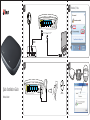 1
1
-
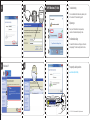 2
2
-
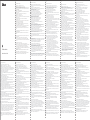 3
3
-
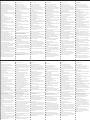 4
4
Trust 18212 Guida d'installazione
- Categoria
- Router
- Tipo
- Guida d'installazione
in altre lingue
- English: Trust 18212 Installation guide
- français: Trust 18212 Guide d'installation
- español: Trust 18212 Guía de instalación
- Deutsch: Trust 18212 Installationsanleitung
- русский: Trust 18212 Инструкция по установке
- Nederlands: Trust 18212 Installatie gids
- português: Trust 18212 Guia de instalação
- slovenčina: Trust 18212 Návod na inštaláciu
- dansk: Trust 18212 Installationsvejledning
- čeština: Trust 18212 instalační příručka
- polski: Trust 18212 Instrukcja instalacji
- svenska: Trust 18212 Installationsguide
- Türkçe: Trust 18212 Yükleme Rehberi
- suomi: Trust 18212 Asennusohje
- română: Trust 18212 Ghid de instalare
Altri documenti
-
Linksys WRT54G (EU) Manuale utente
-
Linksys X1000 Manuale del proprietario
-
Canon i-SENSYS LBP252dw Manuale utente
-
Linksys WRT54G Manuale del proprietario
-
Canon i-SENSYS MF4780w Manuale utente
-
König CMP-WNROUT41 Guida d'installazione
-
Canon i-SENSYS MF8580Cdw Manuale utente
-
Cisco PLWK400 Manuale utente
-
Belkin F5D9230UK4 Manuale utente
-
Linksys X6200 Manuale del proprietario